

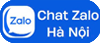

Hệ thống chỉ đường nhanh
Giúp bạn đến shop nhanh nhất có thể
Đầu Hanet là một trong những mẫu đầu karaoke thông minh nhất hiện nay dành cho hát karaoke gia đình với nhiều tính năng giải trí đa dạng, đặc biết là khả năng chọn bài "siêu nhanh" với vân tốc "âm thanh" mà chỉ riêng hãng đầu karaoke HANET có được.
Đầu karaoke Hanet đa số đều được thiết kế nhỏ gọn, tinh tế và sang trọng giúp sản phẩm có thể dễ dàng bố trí trong mọi không gian khác nhau của hệ thống âm thanh chuyên nghiệp. Bên cạnh đó màu đen sáng bóng tạo nên sự sang trọng bắt mắt cho các sản phẩm đầu Hanet.
Hơn nữa, với việc bố trí các kết nối thiết bị một cách khoa học giúp cho người dùng có thể dễ dàng kết nối với các thiết bị âm thanh khác. Đồng thời, việc áp dụng công nghệ sản xuất đầu karaoke gia đình, kinh doanh tiên tiến bậc nhất trên thế giới như những hình ảnh sắc nét Full HD, âm thanh karaoke trung thực tuyệt vời, tích hợp điều khiển từ xa bằng điện thoại hay máy tính bảng, v.v… đầu hát karaoke Hanet khá được ưa chuộng cho dàn karaoke gia đình.
Tuy nhiên, trong quá trình sử dụng, đầu Hanet sẽ bị một số lỗi có thể khiến bạn bối rối. Tránh hiểu nhầm do lỗi amply karaoke, loa karaoke mà không phát hiện sớm để điều chỉnh với thao tác vô cùng đơn giản sẽ được bật mí ở ngay trong bài viết này của Loakaraoke
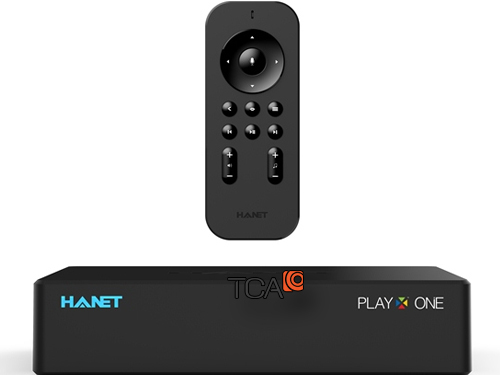
Việc đầu karaoke Hanet đang sử dụng nhưng trên màn hình không xuất hiện phần chọn bài hát nữa mà thay thế vào đó là hiển thị màn hình Android. Nếu trường hợp đó xảy ra thì sẽ có hai trường hợp:
Trường hợp 1: Ứng dụng “KARAOKE” chưa phải là mặc định, cách kiểm tra và khắc phục:
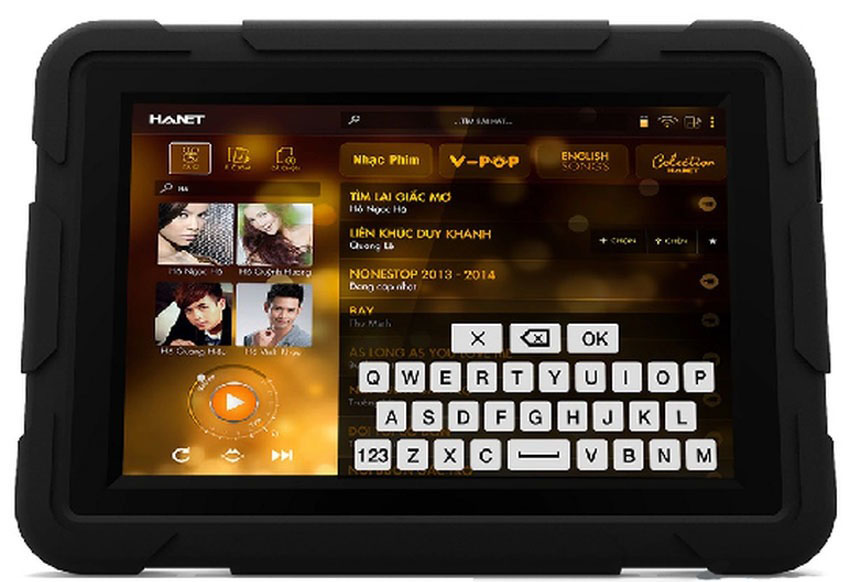
Trường Hợp 2: Mất ứng dụng “KARAOKE”
Như đã tiến hành kiểm tra ở trường hợp 1, bạn không thấy ứng dụng “KARAOKE” trong bảng danh sách ứng dụng có nghĩa là đã bị mất ứng dụng, phải cài đặt lại. Lúc này bạn phải xác định được phiên bản phần mềm nào phù hợp nhất cho thiết bị của mình. Hiện nay có 2 phiên bản phần mềm hoạt động tốt và ổn định cho dòng đầu karaoke Hanet nhất như sau:
Các bước thực hiện

Có 3 nguyên nhân dẫn đến chữ ‘HANET KARAOKE’ bị đứng yên không di chuyến:
Cách khắc phục:
Các bước thực hiện
Từ màn hình chính ấn phím chữ “i” (phím này nằm ngang hàng với phím Home), một bảng cài đặt nhỏ sẽ hiện lên ở góc phải màn hình / chọn “Cài Đặt” (nếu không chọn được bằng remote thì cắm chuột cổng usb vào để click chọn) / Vào “Wifi” chọn “Bật”, chọn mạng wifi và kết nối, sau khi kết nối xong bên dưới tên mạng sẽ có chữ “Đã Kết Nối”.
Tại màn hình cài đặt, chọn “Ứng Dụng” / di chuyển sang ngang chọn “Tất Cả” / Kéo xuống tìm ứng dụng có tên “KARAOKE” / Ấn vào ứng dụng và chọn “XÓA DỮ LIỆU”. Chờ quá trình này xong thì ấn Home để quay về màn hình chính và sử dụng được bình thường.
>> Xem thêm các sản phẩm đầu karaoke Hanet: Đầu Karaoke Hanet PlayX One 4TB, Máy tính bảng chọn bài Hanet SmartList 2016.

Hy vọng bài viết này của Loakaraoke sẽ đem tới cho bạn những thông tin hữu ích nhất. Nếu bạn muốn sở hữu những thiết bị âm thanh chất lượng nhất hãy liên hệ ngay với chúng tôi để có giá tốt nhất. Ngoài ra bạn sẽ còn nhận được một chế độ bảo hành dài hạn và uy tín cùng nhiều ưu đãi hấp dẫn khác
>> Quý khách tham khảo thêm bài viết: Cách sửa chữa và bảo trì amply karaoke tốt nhất
 Dàn âm thanh hội trường chuyên nghiệp : Tư vấn, lắp đặt, thiết kế: Bộ dàn âm thanh hội trường phòng họp, ánh sáng sân khấu biểu diễn chuyên nghiệp tại: Cơ quan nhà nước HĐND - UBND các cấp, Tập đoàn nhà máy, Trung tâm văn hóa thể thao, trường học
Dàn âm thanh hội trường chuyên nghiệp : Tư vấn, lắp đặt, thiết kế: Bộ dàn âm thanh hội trường phòng họp, ánh sáng sân khấu biểu diễn chuyên nghiệp tại: Cơ quan nhà nước HĐND - UBND các cấp, Tập đoàn nhà máy, Trung tâm văn hóa thể thao, trường học
 Hệ thống âm thanh thông báo phân vùng, phát nhạc nền cho Tổ hợp nhà xưởng, nhà máy sản xuất và văn phòng các công ty, tập đoàn
Hệ thống âm thanh thông báo phân vùng, phát nhạc nền cho Tổ hợp nhà xưởng, nhà máy sản xuất và văn phòng các công ty, tập đoàn Hệ thống âm thanh thông báo, cảnh báo báo cháy: di tản, thông báo bản tin, phát nhạc nền BGM
Hệ thống âm thanh thông báo, cảnh báo báo cháy: di tản, thông báo bản tin, phát nhạc nền BGM Hệ thống thông báo tòa nhà Chung cư: âm thanh chung cư quan trọng cho thông báo, cảnh báo. TCA đã thi công nhiều công trình âm thanh tòa nhà tại HÀ NỘI, HỒ CHÍ MINH
Hệ thống thông báo tòa nhà Chung cư: âm thanh chung cư quan trọng cho thông báo, cảnh báo. TCA đã thi công nhiều công trình âm thanh tòa nhà tại HÀ NỘI, HỒ CHÍ MINH
 Hệ thống âm thanh phòng họp : Tư vấn, lắp đặt, thiết kế: Giải pháp phòng họp trực tuyến chuyên nghiệp. Ứng dụng hệ thống hội thảo TOA, BOSCH nền tảng kết hợp giải pháp kết nối trực tuyến, hệ thống truyền hình Polycom, AVer, Cisco chính hãng
Hệ thống âm thanh phòng họp : Tư vấn, lắp đặt, thiết kế: Giải pháp phòng họp trực tuyến chuyên nghiệp. Ứng dụng hệ thống hội thảo TOA, BOSCH nền tảng kết hợp giải pháp kết nối trực tuyến, hệ thống truyền hình Polycom, AVer, Cisco chính hãng Hệ thống hội thảo - âm thanh phòng họp hội nghị: Hệ thống hội thảo Không dây Hồng ngoại,Hệ thống âm thanh hội thảo trực tuyến,Hệ thống hội thảo Có dây
Hệ thống hội thảo - âm thanh phòng họp hội nghị: Hệ thống hội thảo Không dây Hồng ngoại,Hệ thống âm thanh hội thảo trực tuyến,Hệ thống hội thảo Có dây
 Hệ thống hội thảo , âm thanh hội nghị phòng họp trực tuyến BOSCH nhập khẩu của ĐỨC. Giải pháp âm thanh được Văn phòng Chính phủ Việt Nam tin dùng.
Hệ thống hội thảo , âm thanh hội nghị phòng họp trực tuyến BOSCH nhập khẩu của ĐỨC. Giải pháp âm thanh được Văn phòng Chính phủ Việt Nam tin dùng. Ứng dụng Hệ Thống Âm Thanh Hội Thảo Shure DIS-CCU : lắp đặt phòng họp hội nghị truyền hình trực tuyến cơ quan nhà nước. Shure DDS 5900
Ứng dụng Hệ Thống Âm Thanh Hội Thảo Shure DIS-CCU : lắp đặt phòng họp hội nghị truyền hình trực tuyến cơ quan nhà nước. Shure DDS 5900